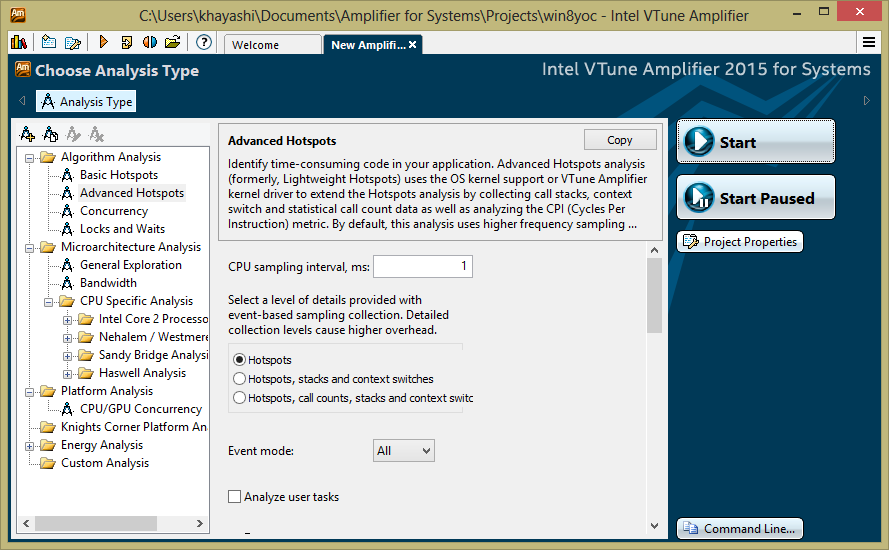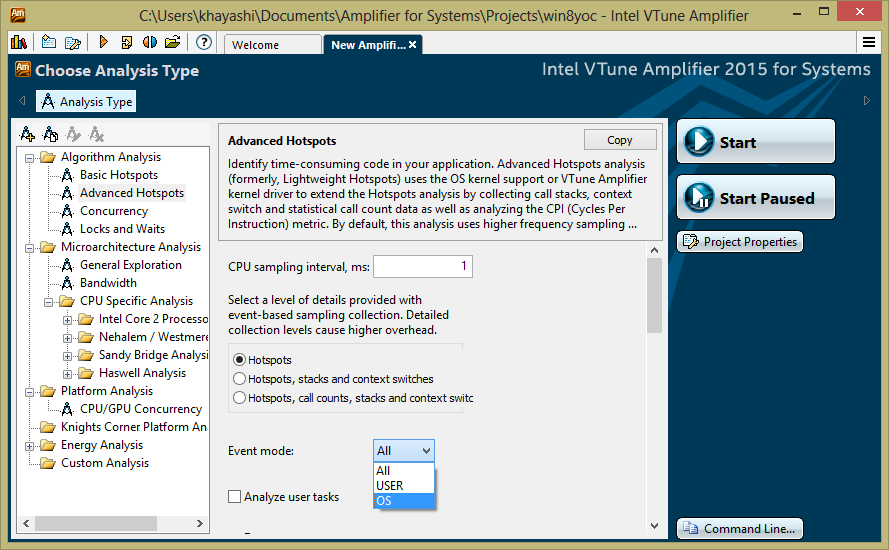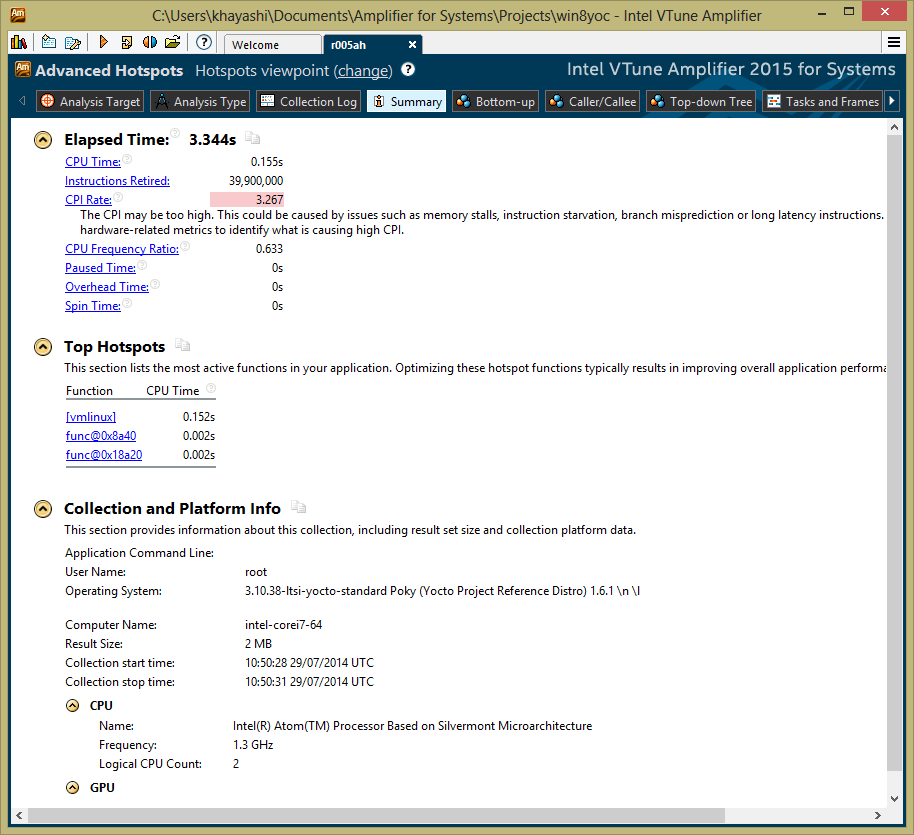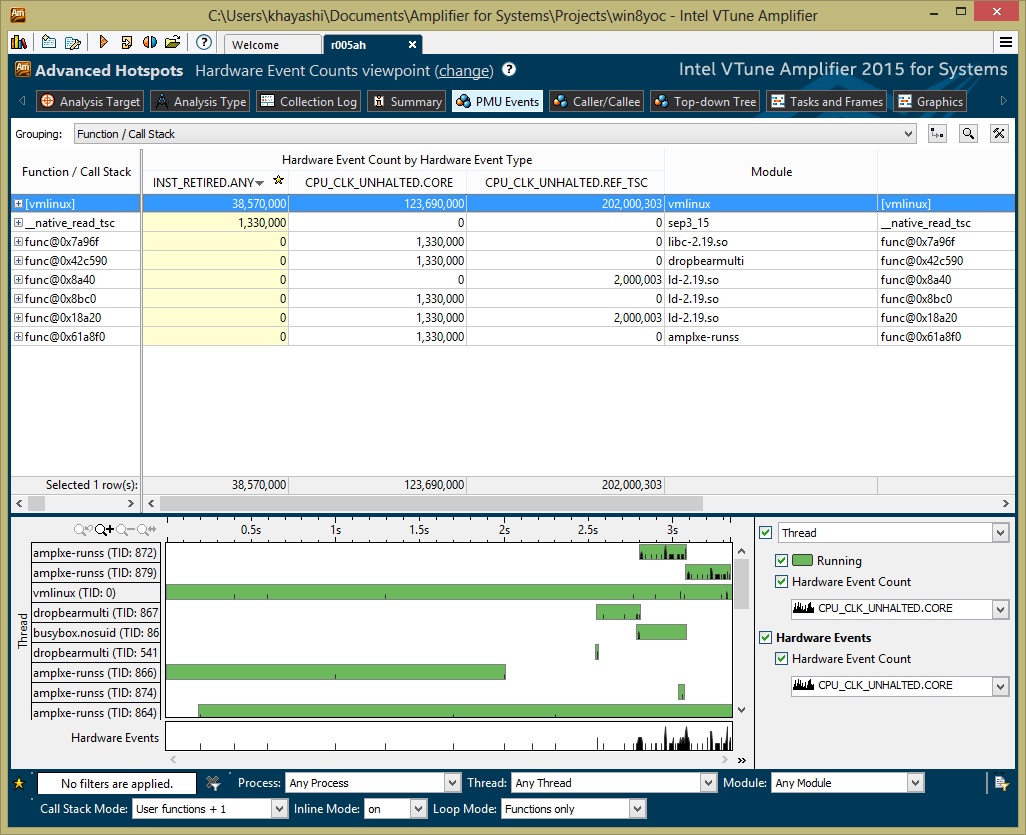この記事は、インテル® デベロッパー・ゾーンに公開されている「Introduce how to profile driver with Intel® VTune™ Amplifier 2015 for systems」 (https://software.intel.com/en-us/articles/introduce-how-to-profile-driver-with-intel-vtune-amplifier-2015-for-systems) の日本語参考訳です。
この記事の PDF 版はこちらからご利用になれます。
ドライバーのプロファイルに関する開発者の声に応えるため、この記事ではインテル® VTune™ Amplifier 2015 for systems を使用してドライバーをプロファイルする方法を紹介します。サンプルとして SEP (サンプルコレクター) ドライバーをプロファイルします。SEP ドライバーがターゲットシステムにロードされたら、ここで紹介する手順を実行して、ホストシステムのインテル® VTune™ Amplifier を設定する必要があります。以下の手順に続いて、ドライバーを含むカーネルモードの情報を参照します。必要に応じて、カスタム・コレクションの実行、ハードウェア・イベントの指定、サンプリング間隔の変更を行います。
最初に、ホストでインテル® VTune™ Amplifier を設定します。
[Project Properties (プロジェクトのプロパティー)] をクリックします。 [Target type (ターゲットタイプ)] に移動して、[Profile System (システムのプロファイル)] を選択します。 [Algorithm Analysis (アルゴリズム解析)] で [Advanced Hotspots (高度な hotspot)] を選択して、新しい解析を実行します。[Hotspots (hotspot)] を選択して、[Event mode (イベントモード)] として [OS] を指定します。 [Start (開始)] をクリックして、デバイスドライバーのプロファイリングを開始します。解析が完了すると、[Summary (サマリー)] が表示されます。 [Bottom-up (ボトムアップ)] タブを選択します。ビューポイントを [Hotspots (hotspot)] から [Hardware Event Counts (ハードウェア・イベント・カウント)] に変更します。
上記の手順を行うことで、インテル® VTune™ Amplifier 2015 for systems を使用してドライバーをプロファイルできるようになります。
コンパイラーの最適化に関する詳細は、最適化に関する注意事項を参照してください。